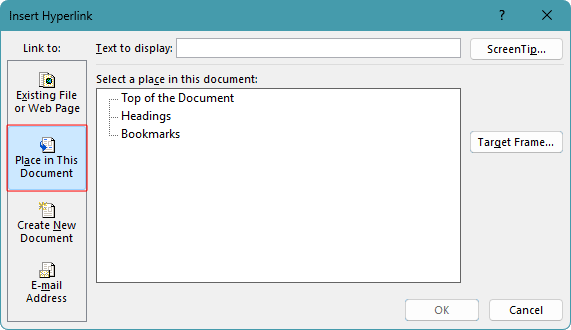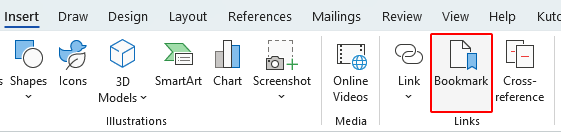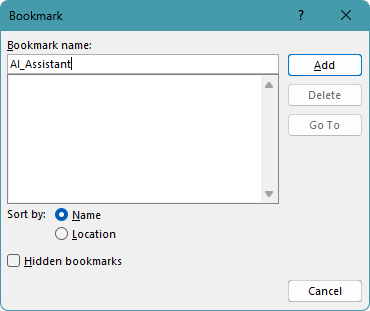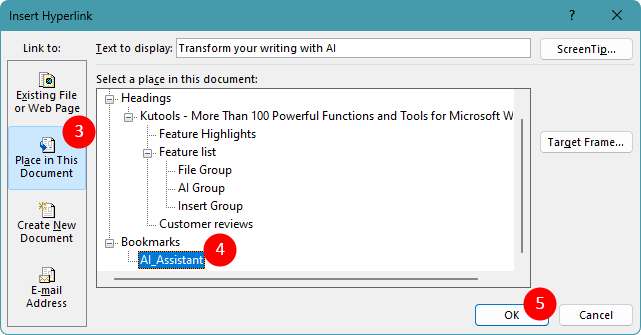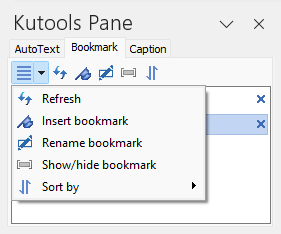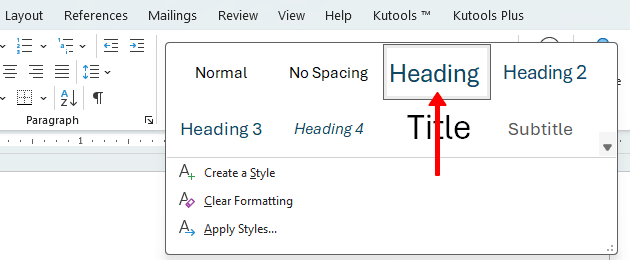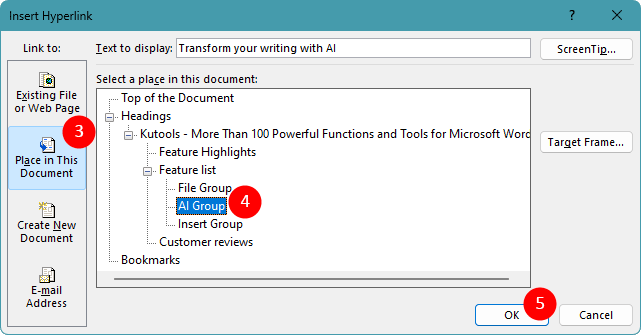Hoe link je naar een sectie binnen een Word-document
Het navigeren door een lange Word-document kan omslachtig zijn, vooral wanneer je snel specifieke secties moet raadplegen. Gelukkig biedt Microsoft Word krachtige functies om hyperlinks binnen je document te maken, zodat je snel naar specifieke secties kunt springen zonder te scrollen.
Deze handleiding leidt je door twee methoden:
Aan het einde van deze handleiding kun je de navigatie van je document verbeteren, waardoor het gebruiksvriendelijker en efficiënter wordt. Of je nu werkt aan een rapport, handleiding of eBook, deze stappen helpen je een naadloze leeservaring te creëren voor je publiek.
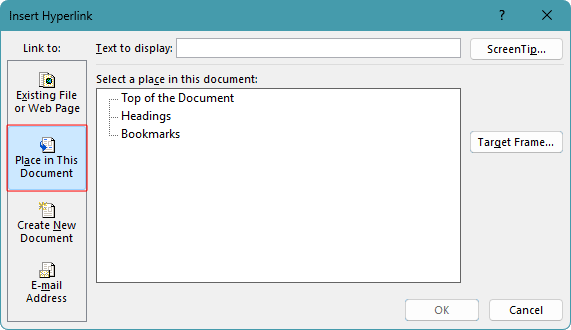
Linken naar een bladwijzer in Word
Bladwijzers laten je toe om elk deel van je document te markeren, niet alleen koppen, wat het een veelzijdige optie maakt om naar specifieke punten in je tekst te linken.
Om hyperlinks naar een specifieke locatie in een Word-document toe te voegen, kun je bladwijzers maken en vervolgens naar ze linken. Hier is een stap-voor-stap handleiding:
Stap 1: Maak een bladwijzer
- Markeer de tekst of plaats de cursor waar je een bladwijzer wilt maken.
- Selecteer Invoegen > Bladwijzer.
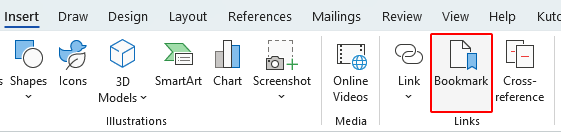
- Voer in het Bladwijzer dialoogvenster een naam in voor je bladwijzer en klik op Toevoegen. Bladwijzernamen moeten beginnen met een letter, geen spaties toegestaan.
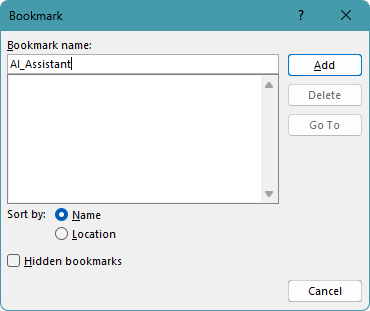
Stap 2: Voeg een link naar de bladwijzer in
- Selecteer de tekst of het object dat je als klikbare link wilt gebruiken.
- Klik met de rechtermuisknop en selecteer Link. Of gebruik de sneltoets Ctrl + K.

- Selecteer in de lijst de bladwijzer waarnaar je wilt linken.
- Klik op OK.
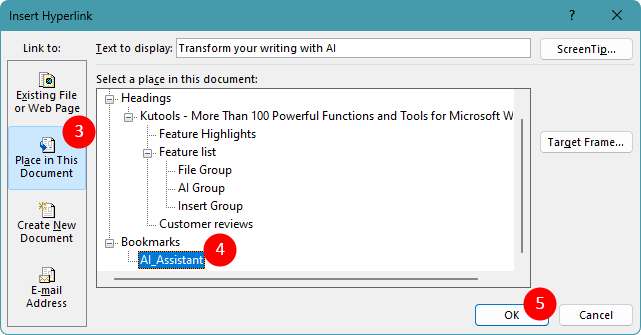
Resultaat
Wanneer je nu op de geselecteerde tekst of het object klikt, spring je direct naar de gekozen bladwijzer.
Opmerking: Wil je een paneel in je Word-venster weergeven om eenvoudig bladwijzers in te voegen, te hernoemen, te tonen/verbergen? Download nu Kutools voor Word! Daarnaast beschikt Kutools over talloze 100+ andere functies. Wacht niet langer, probeer het vandaag nog uit!
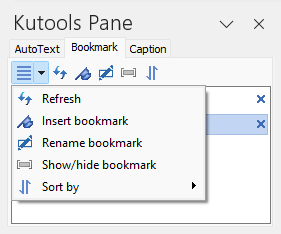
Doe meer in minder tijd met AI-verbeterde Kutools voor Word
Kutools voor Word is meer dan alleen een set gereedschappen - het is een slimme oplossing ontworpen om uw productiviteit te verhogen. Met AI-aangedreven mogelijkheden en de meest essentiële functies helpt Kutools u om meer te bereiken in minder tijd:
- Maak, verfijn, vertaal, samenvatten en beveilig documenten moeiteloos.
- Verbeter grammatica, helderheid en toon terwijl u in real-time schrijft.
- Herschrijf en vertaal inhoud zonder wijzigingen in lay-out of opmaak.
- Vraag hoe u een taak kunt voltooien - zoals het verwijderen van sectie-einden - en de AI zal u leiden of het voor u doen.
- Alle tools werken naadloos binnen Word en zijn altijd binnen handbereik.
Meer informatie over Kutools voor Word Nu downloaden
Linken naar een kop in een Word-document
Koppen in Word zijn niet alleen handig om je document te structureren, maar ook om gemakkelijke navigatielinks te maken.
Door kopstijlen toe te passen, kun je naar specifieke secties linken, waardoor lezers eenvoudig naar belangrijke delen van je tekst kunnen springen. Hier is een stap-voor-stap handleiding om hyperlinks aan koppen in je document toe te voegen:
Stap 1: Pas kopstijlen toe
- Plaats de cursor bij de paragraaf die je als kop wilt opmaken.
- Op het tabblad Start , selecteer de juiste kopstijl uit de groep Stijlen.
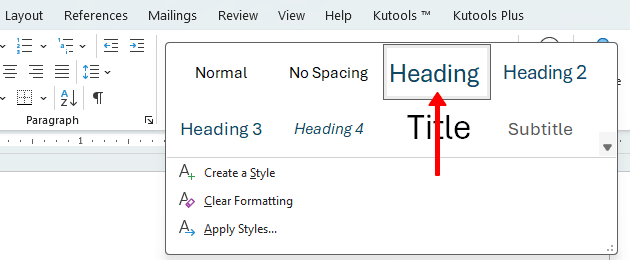
Stap 2: Voeg een link naar de kop in
- Selecteer de tekst of het object dat je als klikbare link wilt gebruiken.
- Klik met de rechtermuisknop en selecteer Link. Of gebruik de sneltoets Ctrl + K.

- Selecteer in de lijst de kop waarnaar je wilt linken.
- Klik op OK.
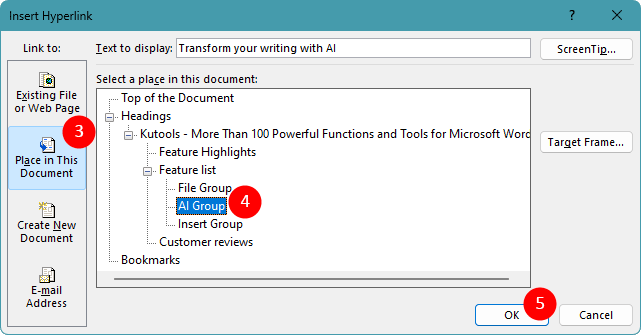
Resultaat
Wanneer je nu op de geselecteerde tekst of het object klikt, spring je direct naar de gekozen kop.
Tip: Als je meerdere koppen in je document hebt, kun je een inhoudsopgave maken en bijwerken om naar deze koppen te linken. Selecteer eenvoudig Referenties > Inhoudsopgave en kies een stijl die bij je behoeften past.
Hierboven staat alle relevante inhoud met betrekking tot het linken naar een sectie binnen een Word-document. Ik hoop dat je de handleiding nuttig vindt. Als je meer Word-tips en -trucs wilt ontdekken, bekijk dan onze uitgebreide verzameling tutorials.
✨ Kutools for Office – Eén installatie, vijf krachtige tools!
Inclusief Office Tab Pro · Kutools voor Excel · Kutools voor Outlook · Kutools voor Word · Kutools for PowerPoint
📦 Ontvang alle5 tools in één pakket | 🔗 Naadloze integratie met Microsoft Office | ⚡ Bespaar tijd en verhoog direct je productiviteit
Beste Office-productiviteitstools
Kutools voor Word - 100+ Hulpmiddelen voor Word